Telefón alebo tablet nevidí USB flash disk: dôvody a riešenia
Malé a priestranné karty microSD (flash disky) sa používajú takmer vo všetkých mobilných zariadeniach. Bohužiaľ, problémy s nimi sa vyskytujú oveľa častejšie ako u USB-diskov. Jedným z najčastejších problémov je skutočnosť, že smartphone alebo tablet nevidí USB flash disk. Prečo sa to stane a ako vyriešiť problém, budeme hovoriť ďalej.
obsah
Telefón nezobrazuje jednotku USB flash na telefóne alebo tablete
Ak ide o novú kartu MicroSD, je možné, že vaše zariadenie jednoducho nie je určené pre takúto pamäť alebo nedokáže rozpoznať jej špecifikáciu. Preto pozorne preštudujte informácie o tom, aký druh flash disku podporuje váš smartphone alebo tablet.
Súborový systém by mohol byť poškodený na pamäťovej karte alebo označiť značku. To sa môže stať po inštalácii práv root, kvôli nesprávnemu formátovaniu alebo blikaniu zariadenia. Aj keď sa takéto manipulácie neuskutočnili, flash disk môže prestať čítať jednoducho kvôli nahromadeným chybám.
Najnepriaznivejším prípadom je, keď dopravca zlyhá v dôsledku mechanického alebo tepelného poškodenia. V tomto prípade nie je možné opraviť alebo vrátiť údaje, ktoré boli uložené tam.
Mimochodom, flash disk môže spáliť nielen z prehriatia, ale aj z dôvodu zariadenia, na ktorom sa používa. Často sa stáva s lacnými čínskymi prístrojmi, čo časom zkazujú úložné zariadenia.
Ako skontrolovať poruchu
Najprv skontrolujte, či je jednotka USB flash správne nainštalovaná. Možno sa posunul alebo bol vložený nesprávnym smerom. Tiež starostlivo skontrolujte, či je konektor sám nečistý, av prípade potreby ho jemne očistite.
Ak telefón stále pamäťovú kartu nevidí, skúste ju vložiť do počítača pomocou čítačky kariet. Tiež skontrolujte výkon iných diskov flash na vašom gadget. V dôsledku toho pochopíte, aký je problém v telefóne alebo telefóne. V druhom prípade by to mohlo byť chyba v softvéri alebo len rozpad kontaktov a najlepším riešením by bolo kontaktovať špecialistu. Ale keď flash disk odmietne pracovať správne, môžete sa pokúsiť vyriešiť problém sami. Existuje niekoľko spôsobov.
Prečítajte si tiež: Čo robiť, ak sa v systéme BIOS nezobrazuje zavádzacia jednotka USB flash
Metóda 1: Čistenie vyrovnávacej pamäte systému
To môže pomôcť, ak sa vyskytnú problémy vo vnútornej pamäti zariadenia. Údaje na jednotke flash by mali byť zachované.
- Po odpojení smartfónu súčasne stlačte tlačidlo zníženia alebo zväčšenia hlasitosti a tlačidlo napájania. Mal by sa spustiť režim obnovenia , kde musíte vybrať príkaz "Vymazanie vyrovnávacej pamäte" .
- Potom reštartujte zariadenie. Všetko by sa malo zarábať ako obvykle.
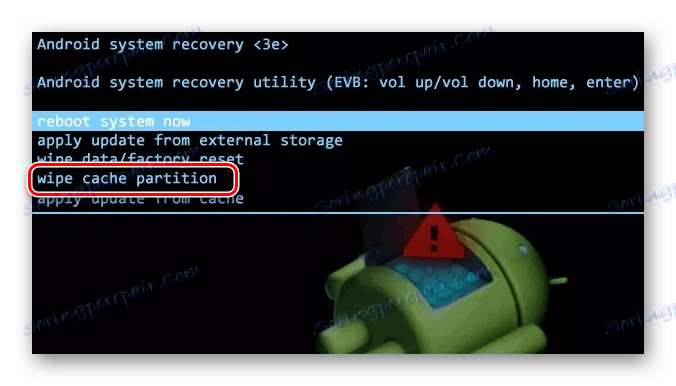
Stojí za to povedať, že táto metóda nie je vhodná pre všetky smartphony / tablety. Väčšina modelov vám umožňuje vymazať vyrovnávaciu pamäť systému. Na niektorých je takzvaný vlastný firmware, ktorý takisto poskytuje takú príležitosť. Ale ak v režime "Recovery" nemáte vyššie uvedený príkaz, potom ste nešťastní a váš model patrí k tým, na ktorých je nemožné vymazať vyrovnávaciu pamäť. Ak táto metóda nepomôže, prejdite na ďalšiu.
Metóda 2: Skontrolujte chyby
V tomto a nasledujúcom prípade musíte vložiť USB flash disk do počítača alebo notebooku.
Je pravdepodobné, že systém sám ponúkne možnosť skontrolovať chyby na pamäťovej karte. Vyberte prvú možnosť. 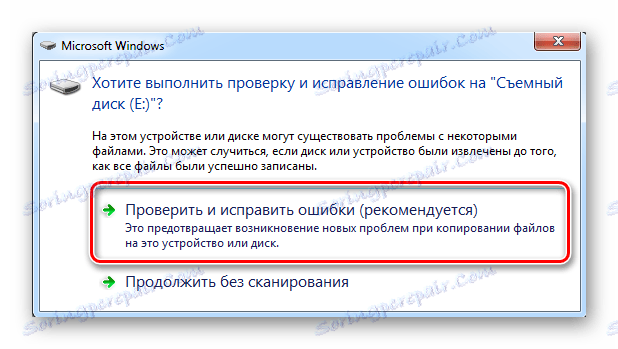
V opačnom prípade musíte robiť to ručne. Postupujte nasledovne:
- Kliknite pravým tlačidlom myši na jednotku USB flash a prejdite na položku "Vlastnosti" .
- Vyberte kartu "Nástroje" a kliknite na tlačidlo "Vykonať kontrolu" .
- Nebude to zbytočné a opraviť poškodené sektory, takže môžete odškrtnúť dve položky. Kliknite na tlačidlo Štart .
- V hlásení, ktorý sa zobrazí, uvidíte informácie o chybách opravené. Všetky údaje na jednotke flash zostanú neporušené.
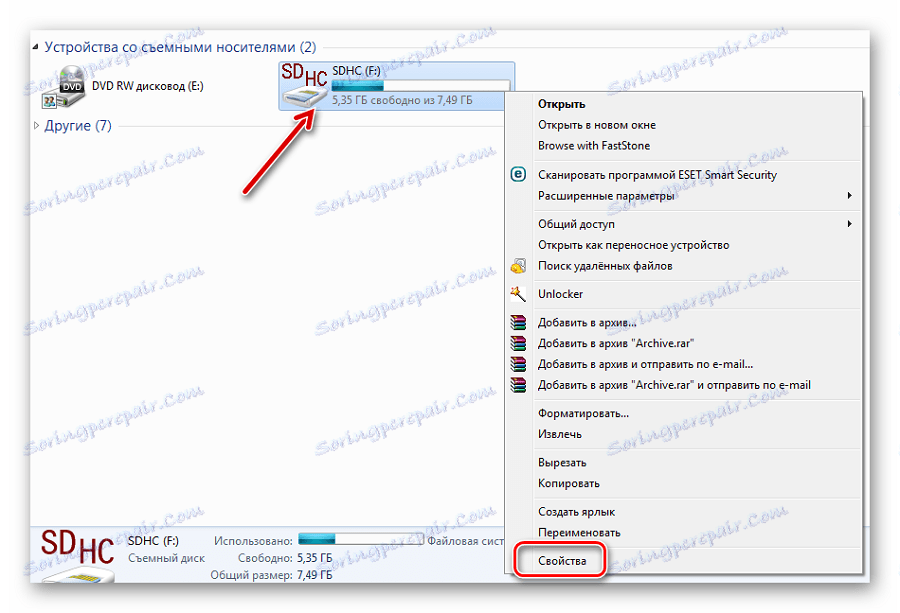
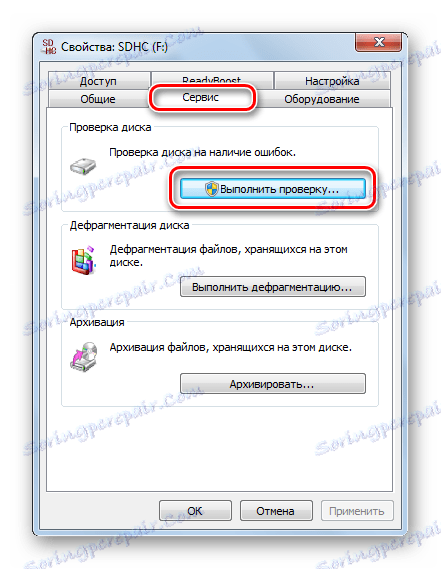

Prečítajte si tiež: Ako ukladať súbory, ak sa USB flash disk neotvorí a požiada o formátovanie
Metóda 3: Formátovanie jednotky USB flash
Ak sa v počítači otvorí jednotka USB flash, skopírujte potrebné súbory, pretože formátovanie povedie k úplnému vyčisteniu média.
- Kliknite pravým tlačidlom na jednotku USB flash v priečinku "Tento počítač" (alebo jednoducho "Počítač" a zvoľte "Formátovanie") .
- Nezabudnite zadať súborový systém "FAT32" , pretože NTFS na mobilných zariadeniach zvyčajne nefunguje. Kliknite na tlačidlo Štart .
- Operáciu potvrďte stlačením tlačidla "OK" .
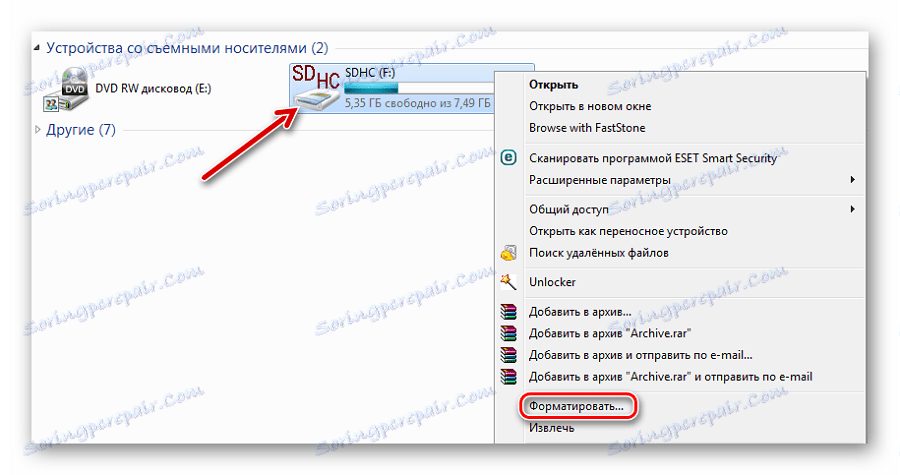


Ako obnoviť informácie
V obzvlášť vážnych prípadoch, keď nemožno na počítači otvoriť USB flash disk, dáta uložené na nej nemožno extrahovať pred formátovaním. Pomocou špeciálnych nástrojov však môže byť väčšina informácií vrátená.
Zvážte tento postup v príkladovom programe Recuva , Nezabudnite, že obnovenie je možné iba vtedy, ak sa vykonalo "rýchle formátovanie" .
- Spustite program a vyberte hodnotu "Všetky súbory" . Kliknite na tlačidlo "Ďalej" .
- Vyberte možnosť Na pamäťovej karte a kliknite na tlačidlo Ďalej .
- Kliknite na tlačidlo Štart .
- Označte potrebné súbory, kliknite na tlačidlo "Obnoviť" a vyberte cestu uloženia.
- Ak program nenájde nič, uvidíte správu s návrhom na vykonanie hĺbkovej analýzy. Ak chcete spustiť, kliknite na tlačidlo "Áno" .
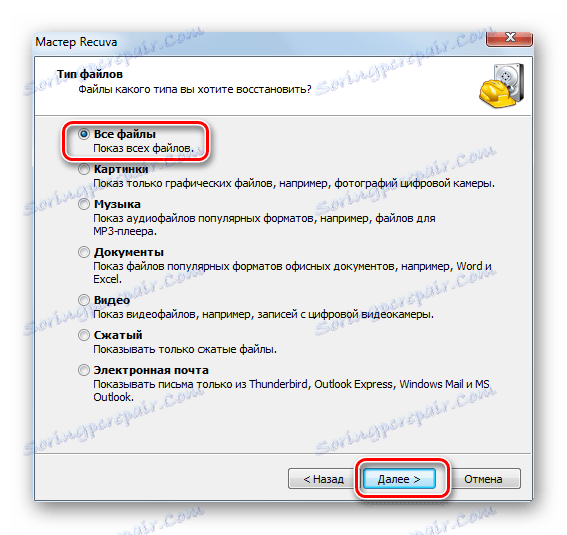
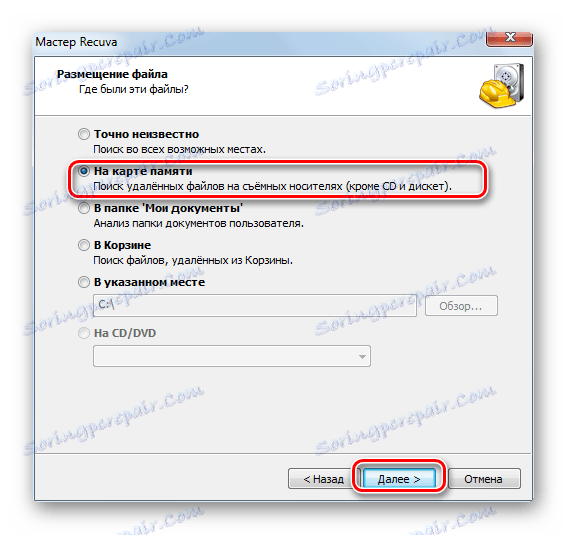
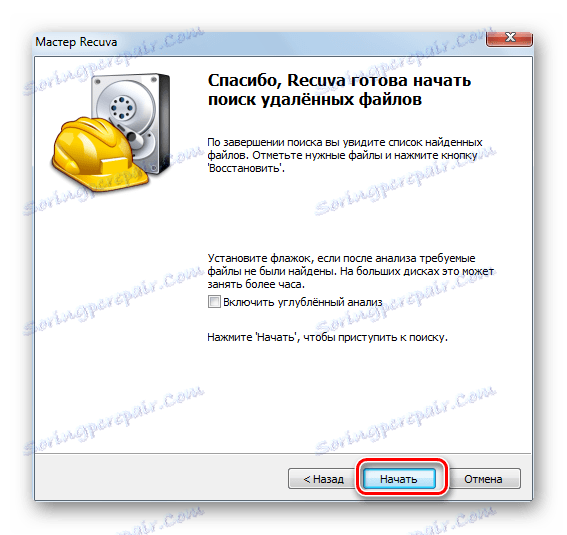
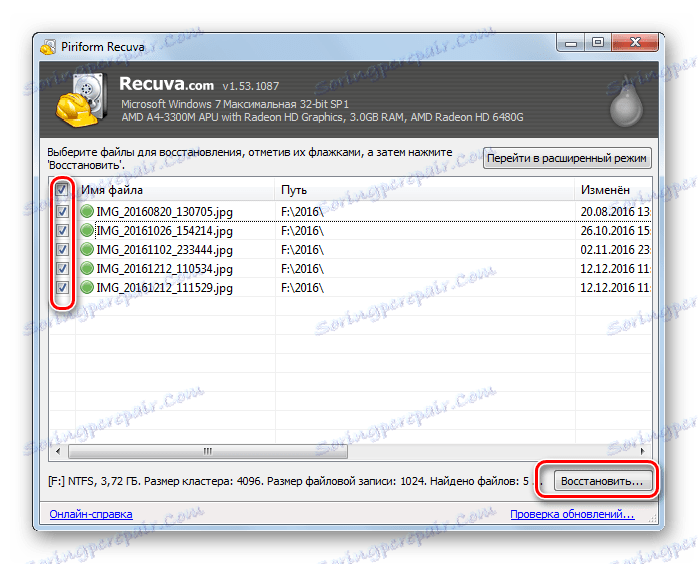
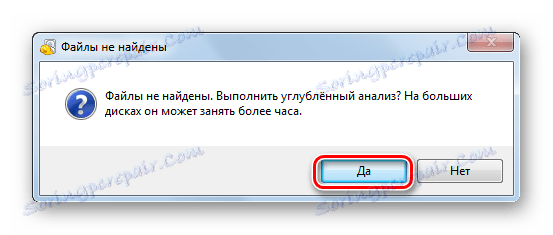
Bude to trvať dlhšie, ale pravdepodobne sa nájdu chýbajúce súbory.
Analyzovali sme riešenie problému, keď je dôvod na karte microSD. Ak nič nepomôže, alebo ho počítač vôbec neuvidí, stačí prejsť do obchodu pre novú flash disk.